win10系统装win8.1教程
- 分类:Win8 教程 回答于: 2017年06月23日 12:07:01
win10系统装win8.1教程是什么呢?win10系统并不是所有的人都喜欢,很多人还是更倾心win8.1系统,那么如何win10安装win8.1系统,那么就让小编给你们介绍下win10系统装win8.1教程,帮助你们进行win10安装win8.1系统。
1、开机后按下F2或者delete键,进入bios,设置成U盘驱动系统。不同品牌主板设置方法不同,所以设置方法请参阅主板说明书。
2、插上启动U盘,保存退出后重启电脑,会出现启动菜单。如图:

3、选择01进入pe。如图:
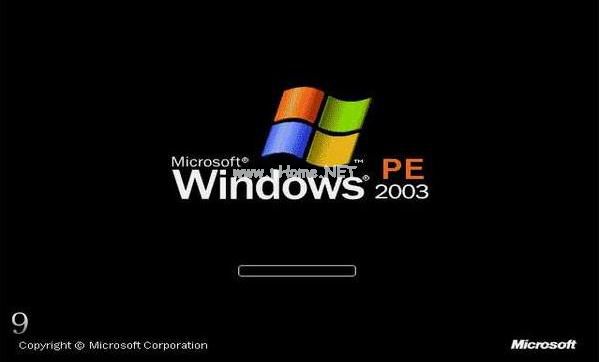
4、双击一键装机工具。如图:

5、必须保证机子里或者U盘内有win8.1的ghost系统备份。如图:
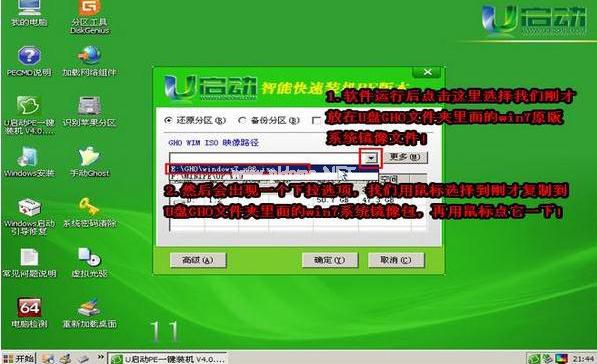
6、选择还原分区,xp系统下载安装尽在小白官网。如图:
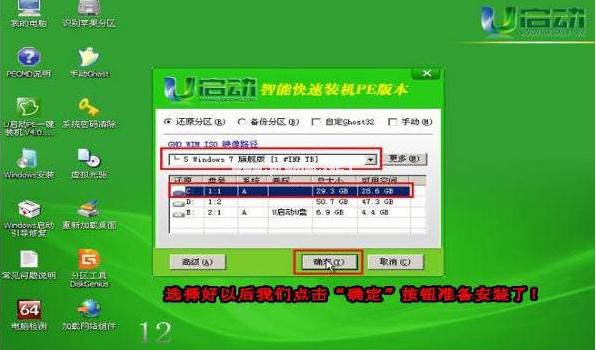
7、按照提示操作,如图:
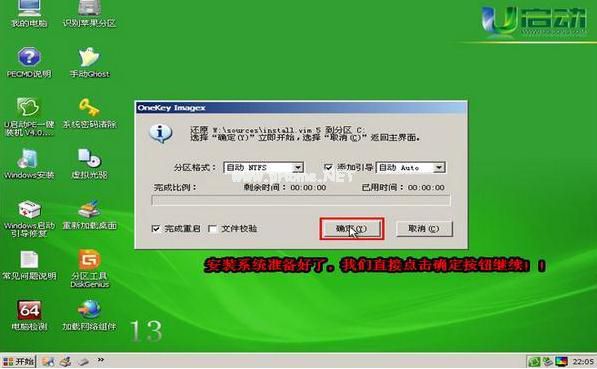
8、完成后重启电脑,如图:
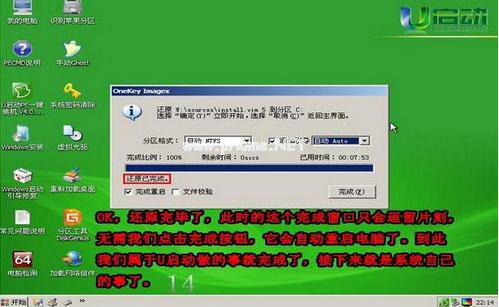
9、系统安装完成,重启后进入win8.1系统
综上所述,这就是小编给你们提供的win10系统装win8.1教程,u盘进行win10安装win8.1系统是最简单的,也是最实用的,u盘传输速度快,使用方便、快捷。安全性高,u盘内的系统与电脑本地系统是完全独立的,不会相互影响。
 有用
23
有用
23


 小白系统
小白系统


 1000
1000 1000
1000 1000
1000 1000
1000猜您喜欢
- Win8安装软件推荐:让你的电脑更加高效..2024/05/11
- win864驱动下载2024/08/20
- win8无法找到适用的驱动程序..2023/12/28
- win8无法激活怎么办?2024/04/27
- Win8开始屏幕:全新界面体验..2024/03/14
- 使用u盘安装系统win8教程2022/07/21
相关推荐
- 软件打不开,小编教你解决软件打不开的..2018/08/29
- 解决无忧一键重装win7教程2019/04/07
- win8系统快捷键速查2024/03/30
- linux重启命令,小编教你linux重启命令..2018/03/29
- win8双系统方案,轻松实现一机双系统..2023/10/21
- win8硬盘安装win7:简易教程2024/01/25




















 关注微信公众号
关注微信公众号





